Photoshopで切り抜き(境界線を調整機能を使って)

今回はPhotoshopを使って簡単に切り抜きをする方法を紹介したいと思います。
CS5から追加された「境界線を調整」機能を使用して綺麗に簡単に切り抜きをしていきたいと思います。
写真を用意する

まずは切り抜きたい写真を用意します。
どんな写真でもいいのですが、自動選択ツールで選択をしていくので、背景がわかりやすい写真がおススメです。
自動選択ツールでざっくり選択範囲を指定する
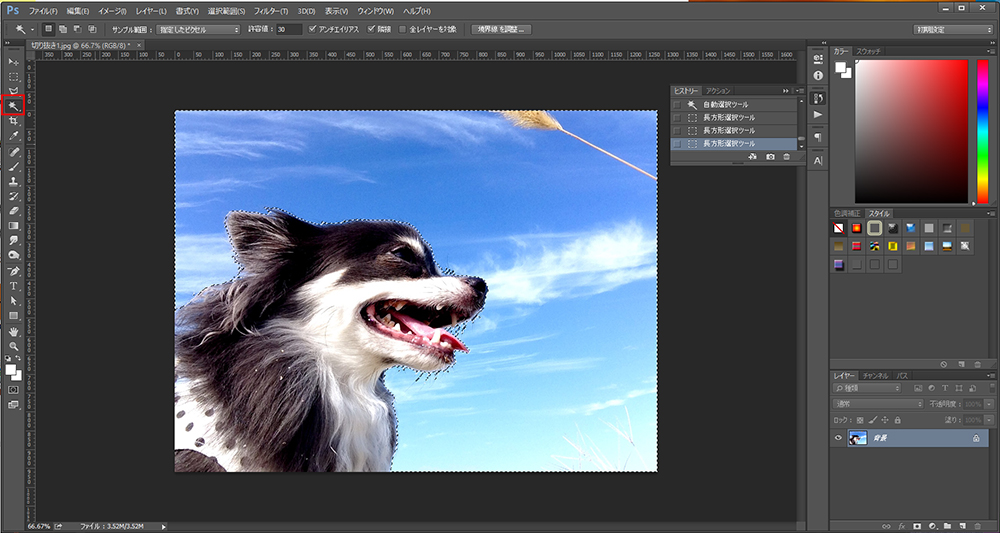
ツールボックスより「自動選択ツール」を選択し、ざっくり背景部分を選択していきます。
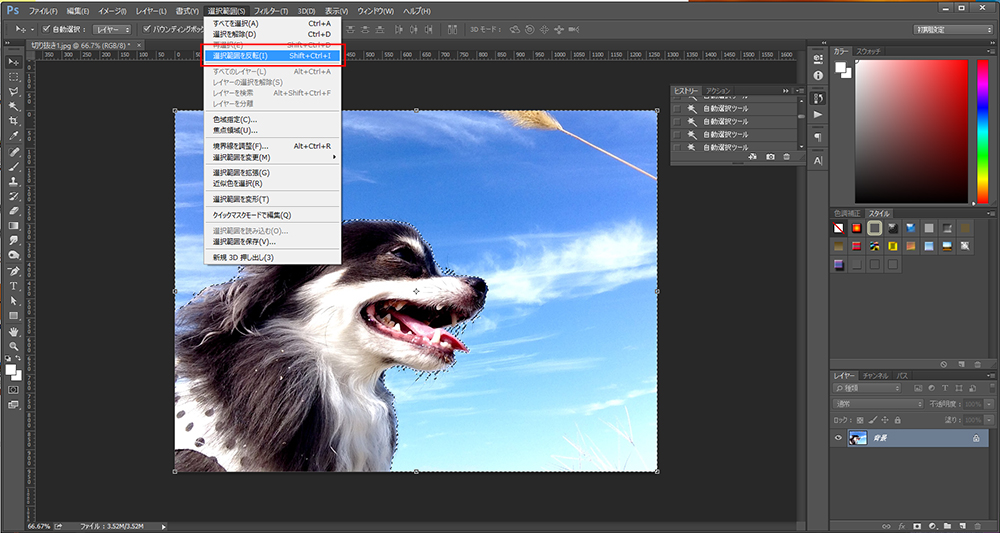
選択できたら、オプションバーから「選択範囲」→「選択範囲を反転」をします。
選択範囲を調整する
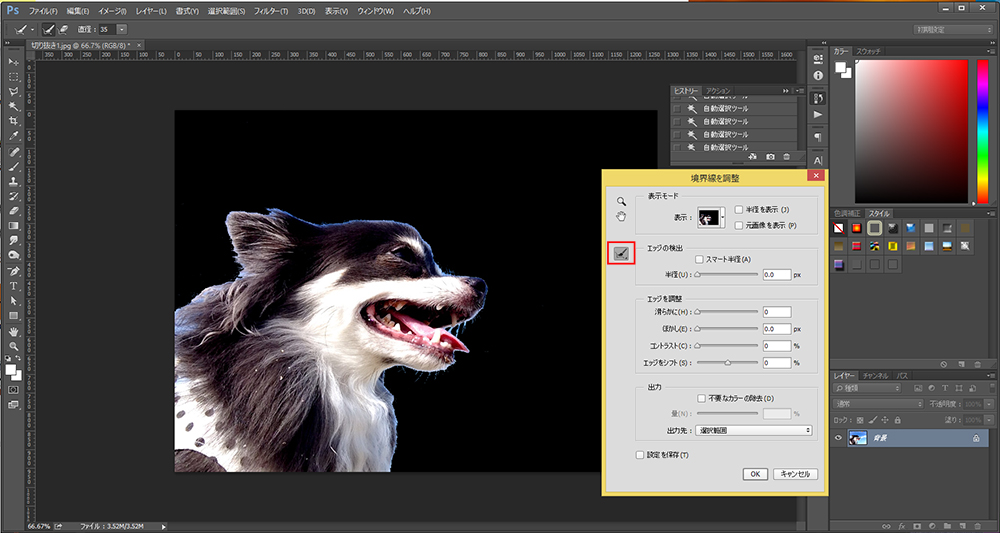
オプションバーから「選択範囲」→「選択範囲を調整」を選択します。
何を切り抜くかにもよるのですが、表示モードは「黒」がおススメです。境界線を調整ウィンドウの左側にある「半径調整ツール」で輪郭をなぞっていきます。
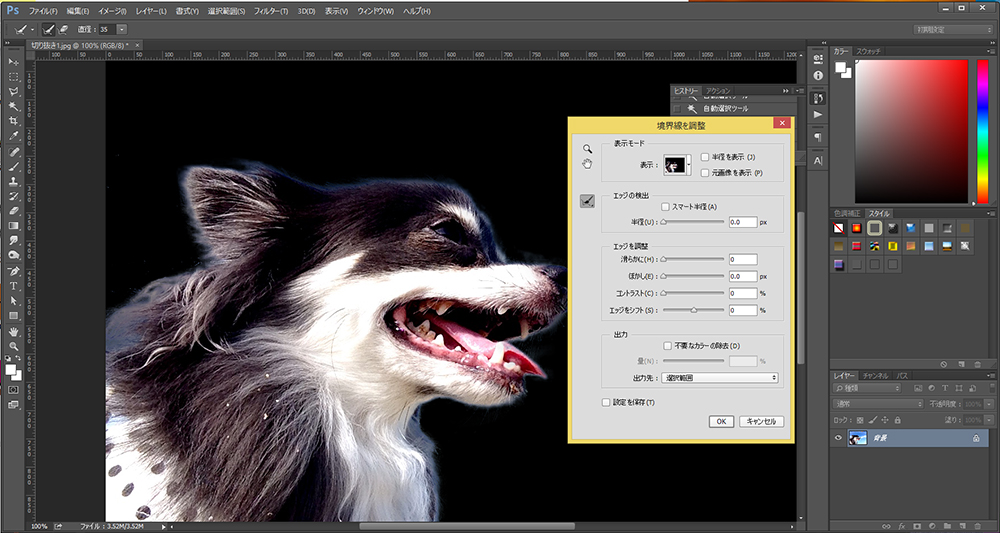
毛のフサフサが簡単に選択されます。
その他の設定を調整する
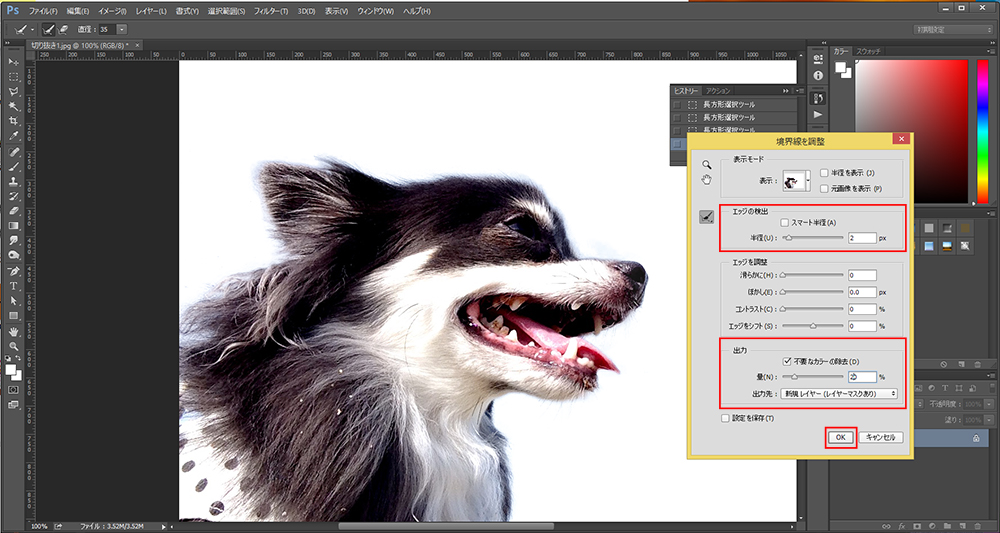
半径調整ツールを使用したら、表示モードを「白」に変更して、「エッジの検出」にチェックを入れてエッジを調整します。エッジの検出は目で見ながら、どのように変化するか見ながら調整していくのがいいと思います。
「出力先」を「新規レイヤー(レイヤーマスクあり)」を選択し、「OK」を押します。新規のレイヤーにレイヤーマスク付きの画像がコピーされます。
好きな画像と合成


好きな画像と合成させて楽しんでください。
